

|
PowerPoint2007是Office2007辦公軟件中的主要組件之一,主要用于演示文稿的制作,在演講,教學,產品演示等方面得到廣泛的應用。PowerPoint2007繼承了以前版本的各種優勢,且在功能上有了很大的提高。習慣PowerPoint以前版本的人,對于PowerPoint2007全新的界面會很不適應,但其具有的優勢注定了會成為以后的主流產品。初學這款軟件的人,建議使用這個版本。 關于ppt2007如何錄制視頻的問題解答 開你準備好的課件(一般是講授型的內容),錄制的過程只能在PPT中。 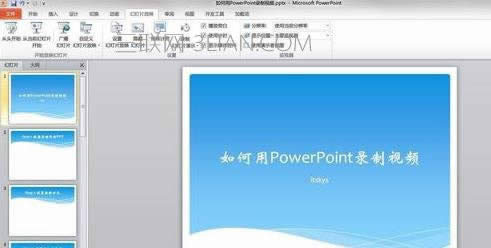 點擊“幻燈片放映”菜單,進行參數設置,設置方法如下圖。 為了保證視頻的清晰度,分辨率一般設置為1280*768或更大; 把播放旁白選中。  確保電腦上已插入耳麥,然后在“幻燈片放映”菜單中,點擊“錄制幻燈片演示”選擇“從開始錄制”。 如果沒有插入耳麥,則需要把PPT關閉,插好后再打開。 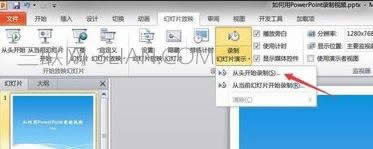 在彈出的對話框中,選中“幻燈片和動畫計時”,“旁白和激光筆”兩個復選框,然后點擊“開始錄制”按鈕。 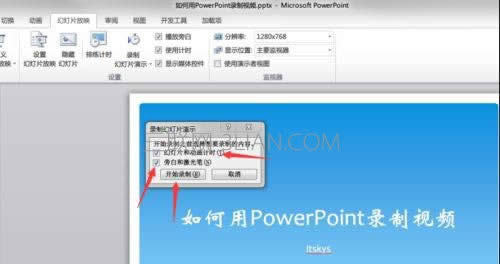 開始錄制后,幻燈片會自動開始播放,從頭開始,一邊操作你的PPT播放,一邊用耳麥錄制旁白。 左上角會有一個錄制控制工具欄,在其中有暫停按鈕,中途可以暫停。 ppt2007如何錄制視頻 還有兩個時間顯示:第一個是指當前頁所使用的時間,第二個是指整個錄制過程所花的時間。  一直錄到播放結束,錄制完成。 這時,PPT會返回到主界面,每一頁上都會有一個小喇叭圖標,表示已把旁白錄制好。 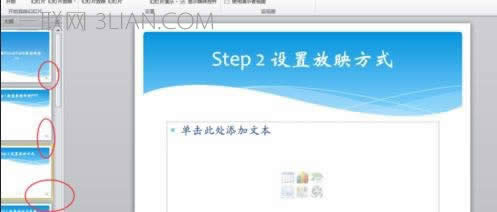 旁白可以試聽,如果效果不好,可以單頁重新錄制。 也可以刪除多余的旁白。 確認沒有問題后,點擊“文件”,選擇“保存并發送”,創建視頻,并點擊右側的“創建視頻”按鈕。  選擇保存的文件夾,輸入需要的文件名,并選擇保存類型,默認時,會保存為WMV格式,這是Windows的默認格式,兼容性很好。點擊“保存”按鈕,開始保存。 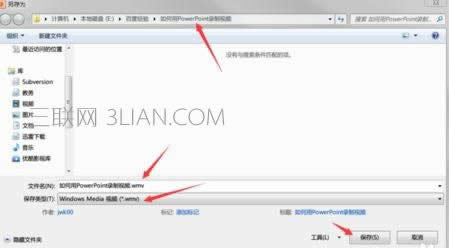 由于要生成視頻,所以保存需要一定的時間,打開之前選中的文件夾,視頻就創建好了。
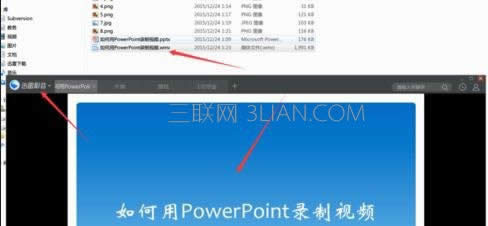 Office PowerPoint 2007 使您可以快速創建極具感染力的動態演示文稿,同時集成更為安全的工作流和方法以輕松共享這些信息。 |
溫馨提示:喜歡本站的話,請收藏一下本站!